Nếu bạn thích dòng case HTPC và đang sử dụng
Windows 7 Media Center, có thể sẽ có nhiều chương trình mà bạn muốn sao
lưu lại. Sau đây là hướng dẫn giúp bạn sử dụng công cụ đơn giản nhưng
hiệu quả trong việc backup Windows 7 Media Center.
mcBackup 3.0 dành cho Windows 7
Công cụ tiện ích này sẽ backup Windows 7 Media Center
theo lịch những record, các kênh và chương trình truyền hình. Phiên bản
hiện nay vẫn đang trong thời gian thử nghiệm và chỉ dùng được với
Windows 7 Media Center và không hoạt động được với những chương trình
khác.
Có những phiên bản dành cho hệ điều hành 32 và
64-bit, vì vậy bạn nên tải và cài đặt phiên bản phù hợp với hệ thống của
mình. Trước đó, bạn nhớ phải tắt Windows 7 Media Center và chạy chương
trình như bình thường.
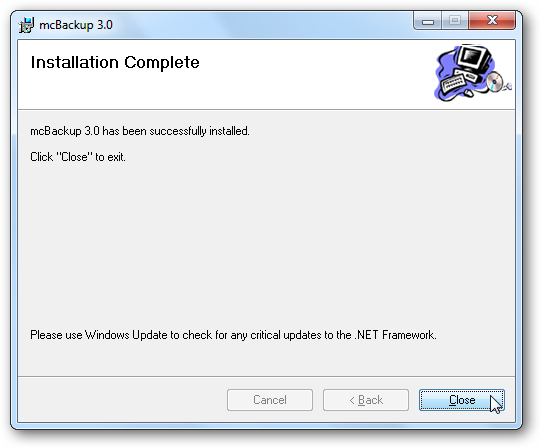
Sau khi cài đặt chương trình, bạn có thể truy cập nó từ menu Start, dưới mục TheDigitalLifestyle.com
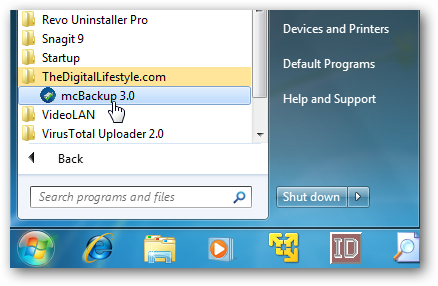
Lần đầu tiên chạy chương trình, bạn sẽ thấy dịch vụ backup bị tắt theo mặc định.

Kích vào đường link để khởi động chương trình.
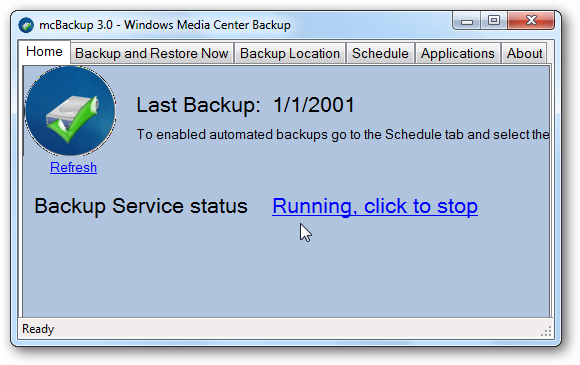
Dưới thẻ Backup and Restore Now bạn có thể chọn những gì bạn muốn sao lưu và bắt đầu quá trình bằng cách nhấn vào Backup Now hoặc nếu bạn đã có 1 bản sao lưu, bạn cũng có thể khôi phục lại ở bước này bằng cách nhấn Restore Now.
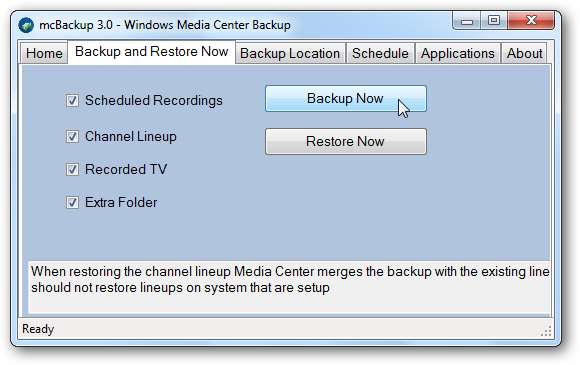
Dưới thẻ Backup Location, bạn có thể chọn nơi lưu những dữ liệu muốn sao lưu.
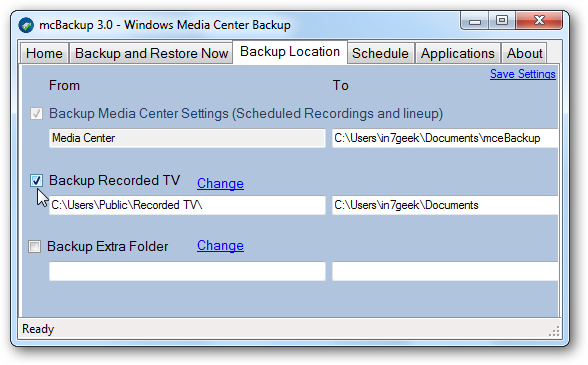
Nếu bạn sao lưu Recorded TV, tốt hơn hết là bạn nên
đặt nơi lưu ở ổ đĩa có dung lượng còn thừa nhiều bởi dung lượng các file
có thể rất lớn.

Chú ý: backup Windows Home Server không hỗ trợ network locations
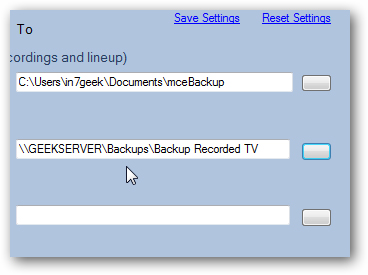
Tuy nhiên, bạn có thể sao lưu vào một ổ USB cắm ngoài.
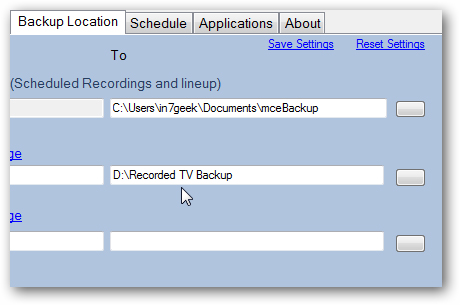
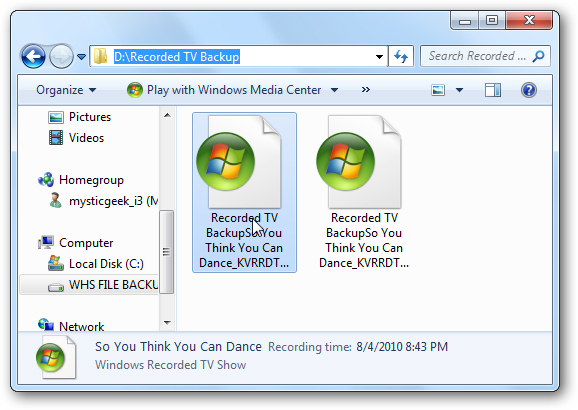
Dưới thẻ Schedule, bạn có thể chọn ngày và giờ bạn muốn backup WMC.
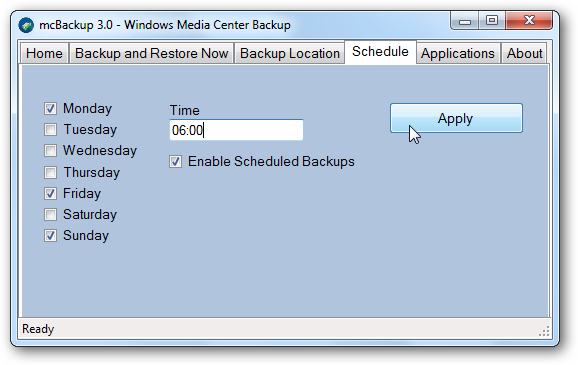
Sau khi tạo lịch, bạn hãy nhớ kích hoạt cho các cài đặt vừa thực hiện rồi đóng ứng dụng UI.
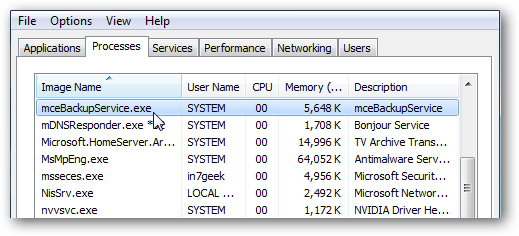
Khi bắt đầu sao lưu, bạn sẽ thấy quá trình sao lưu được tiến hành ở một cửa sổ nhỏ góc trái của ứng dụng.
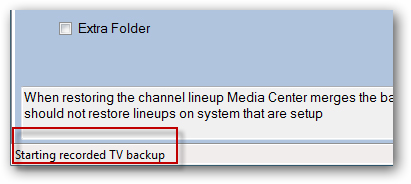
Bạn sẽ không nhận được thông báo khi quá trình sao
lưu thành công. Tuy nhiên, khi chạy mcBackup sẽ hiển thị ngày, tháng của
bản sao lưu thành công gần nhất.
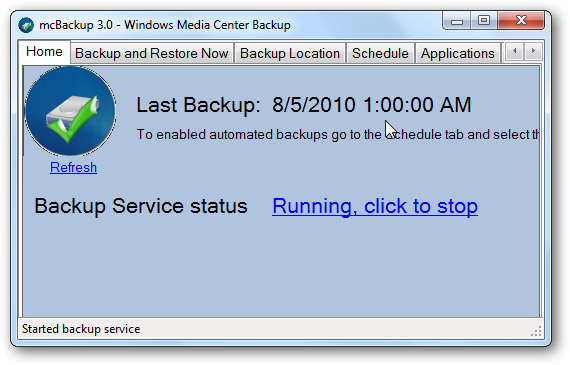
Khôi phục lại một bản sao lưu
Để khôi phục lại một bản sao lưu, vào thẻ Backup and Restore Now, kích vào lựa chọn bạn muốn rồi kích vào Restore Now.
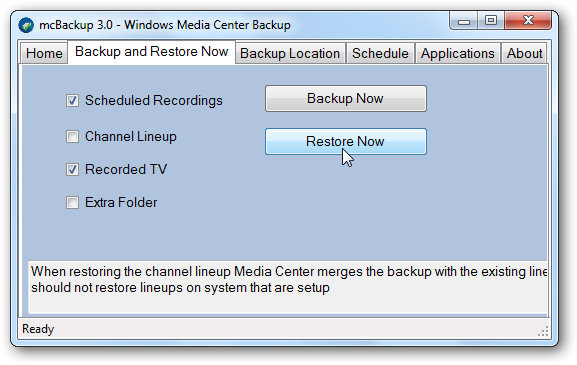
Bạn sẽ thấy một cửa sổ lệnh hiển thị trong khi chạy bản sao lưu
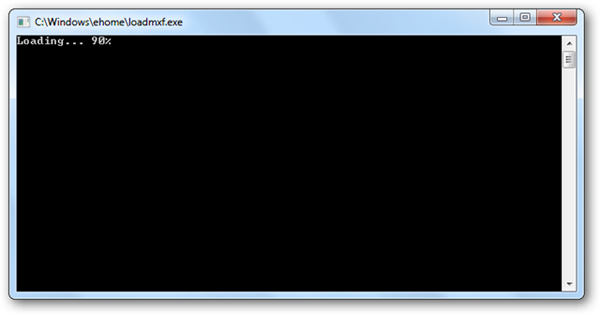
Sau đó sẽ có một thông báo cho bạn biết bản sao lưu đã được khôi phục
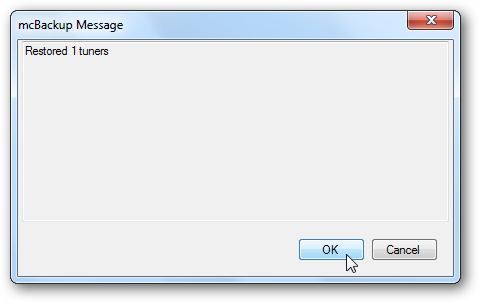
Mặc dù chương trình này vẫn đang trong thời gian thử nghiệm, nhưng nó vẫn có một số tính năng mới sẽ ra mắt trong thời gian tới.
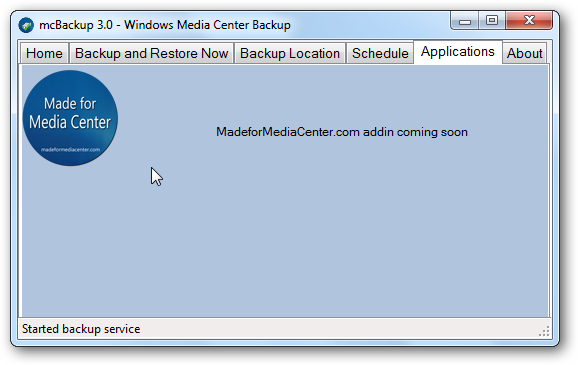
Nếu bạn là người hâm mộ dòng HTPChoặc chỉ muốn sử
dụng Windows 7 Media Center để xem ti vi, mcBackup 3.0 là một công cụ
hiệu ích để bạn có thể sao lưu cũng như phục hồi Recorded TV cũng như
các ứng dụng khác của Windows 7 Media Center. Một lần nữa, đây là bản
thử nghiệm nên bạn chỉ có thể sử dụng một số tính năng của chương trình.
Tuy nhiên, nhìn chung thì nó hoạt động tốt và bạn có thể chờ đợi những
tính năng mới của chương trình cũng như khả năng hoạt động tốt hơn nữa
của chương trình.
Lamle (Howtogeek.com) | 







